XM日本語サポートへの問い合わせ方法はライブチャット、Eメール、LINE、電話(コールバック申請)の4つです。各問い合わせ方法の概要は以下をご覧ください。
| 問い合わせ方法 | 営業時間 | 返信に要する時間 |
|---|---|---|
| ライブチャット | 月~金:午前8時~午後10時 土~日:午前9時~午後1時 | 即時 |
| Eメール | 24時間 | 通常1営業日以内 |
| LINE | 月~金:午前8時~午後10時 土~日:午前9時~午後1時 | 即時 |
| 電話(コールバック申請) | 申請は24時間 | 申請時に指定した時間 |
本記事では、各種問い合わせ方法の詳細や注意点を記載しています。なお問い合わせにはXMの日本人スタッフが対応するので、日本語のやり取りで解決が可能です。
XMライブチャットでの問い合わせ方法と手順
現在XMサポートの中で最も早く回答を得られる問い合わせ方法が、ライブチャットです。営業時間は平日午前8:00~午後10:00、土日午前9:00~午後1:00で日本人スタッフが即時対応しています。
なお会員登録していない場合と、会員登録済みの場合で問い合わせ手順が異なるので、それぞれ解説します。
ライブチャット問い合わせ手順(XM会員登録していない場合)
まず始めに画面右下緑色の「?」を選択します。
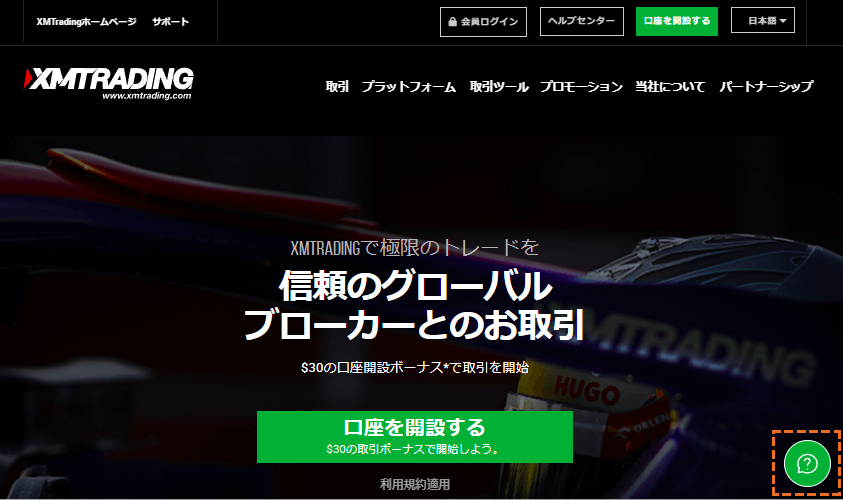
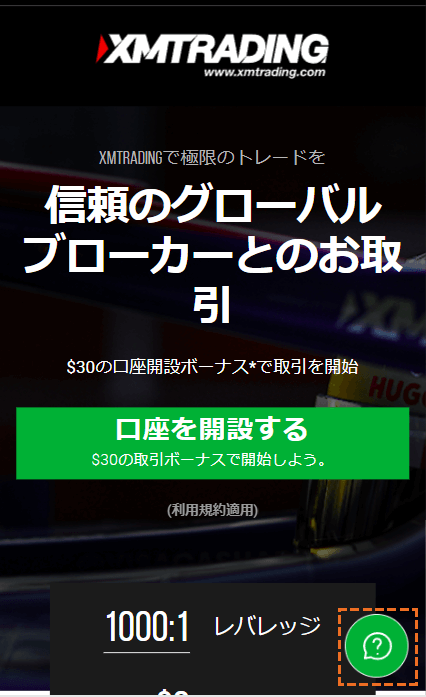
次に、表示される問い合わせ方法の中から「ライブチャット」を選択します。
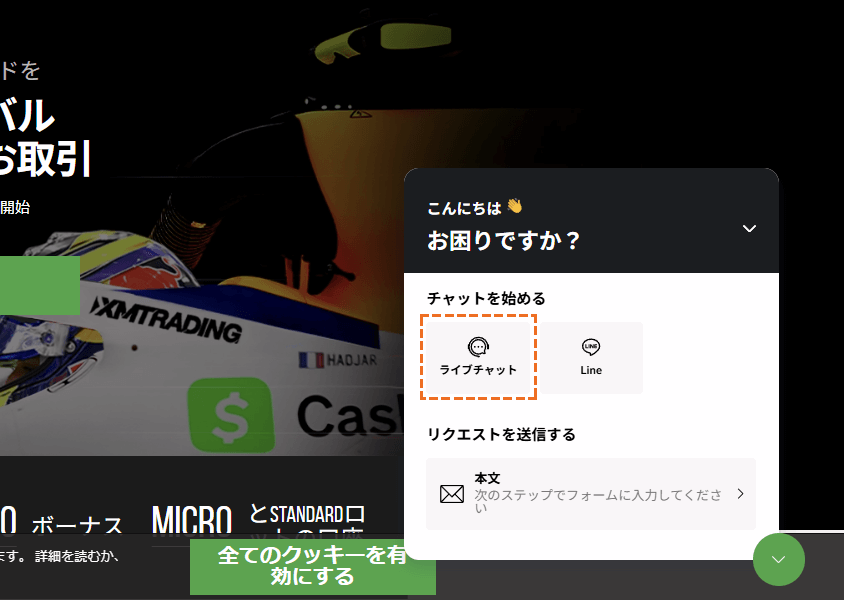
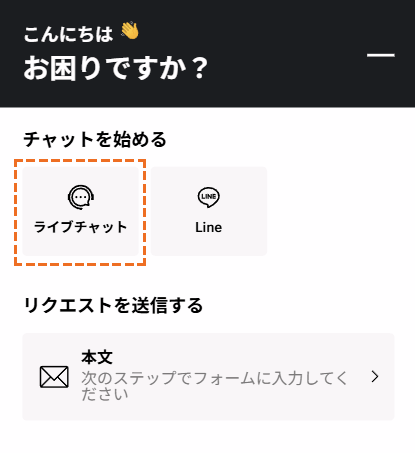
「お名前」「Eメール」を入力し、言語を選択後「チャットを始める」をクリックします。
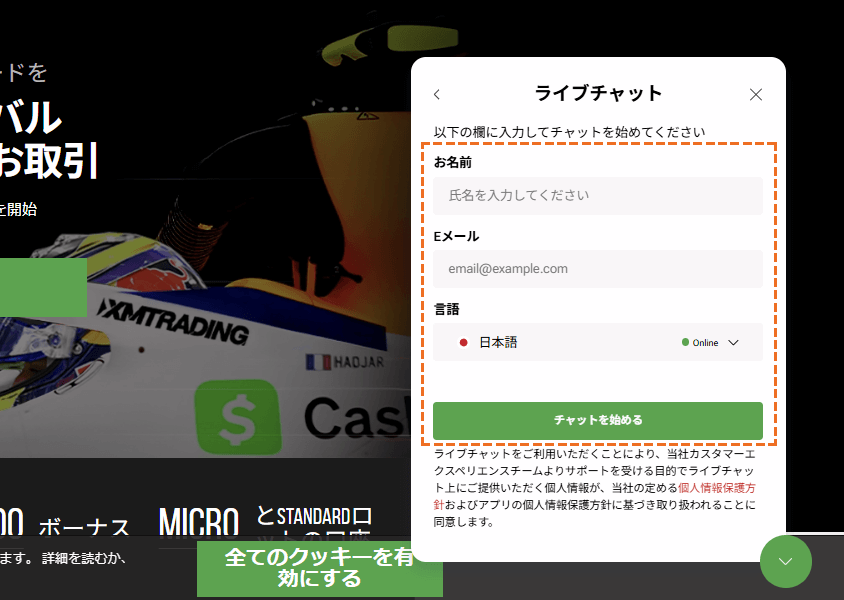
「お名前」「Eメール」を入力し、言語を選択後「チャットを始める」をタップします。
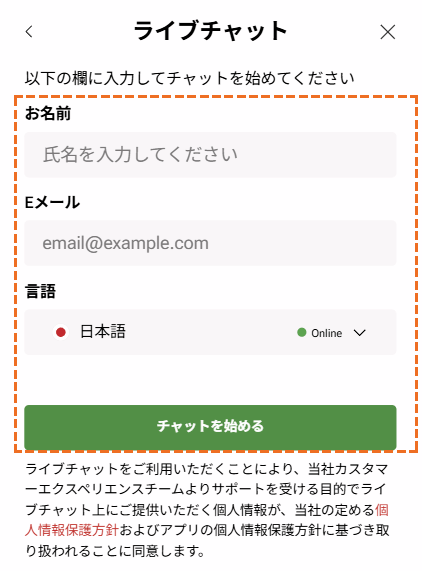
バーチャルアシスタントが自動応答でサポートを開始します。問い合わせ内容を選択して進めましょう。なおこの時点で文章を記入しても認識できないのでご注意ください。
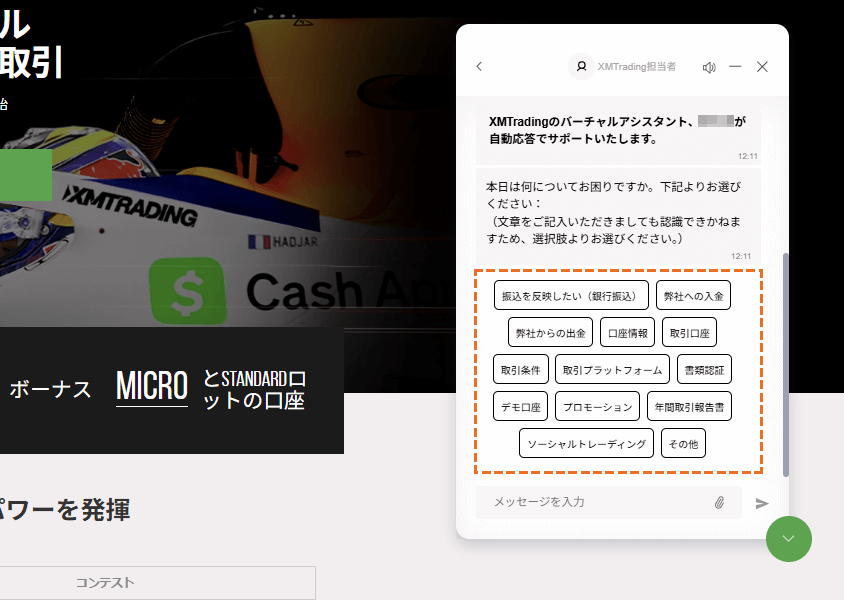
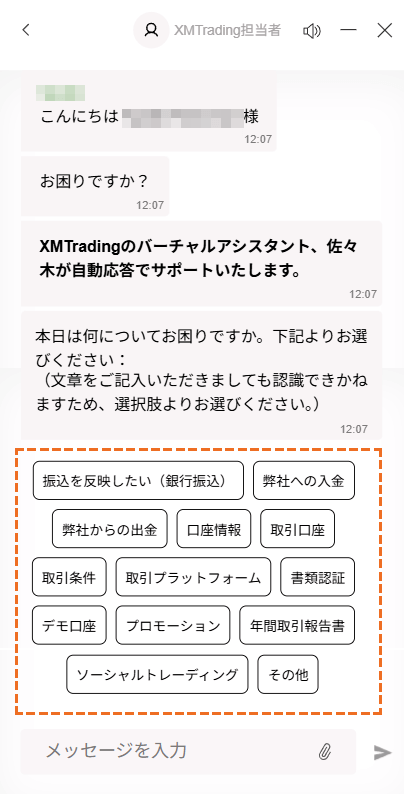
ライブチャットを終了したい場合は右上の×を選択し、「閉じる」をクリックします。
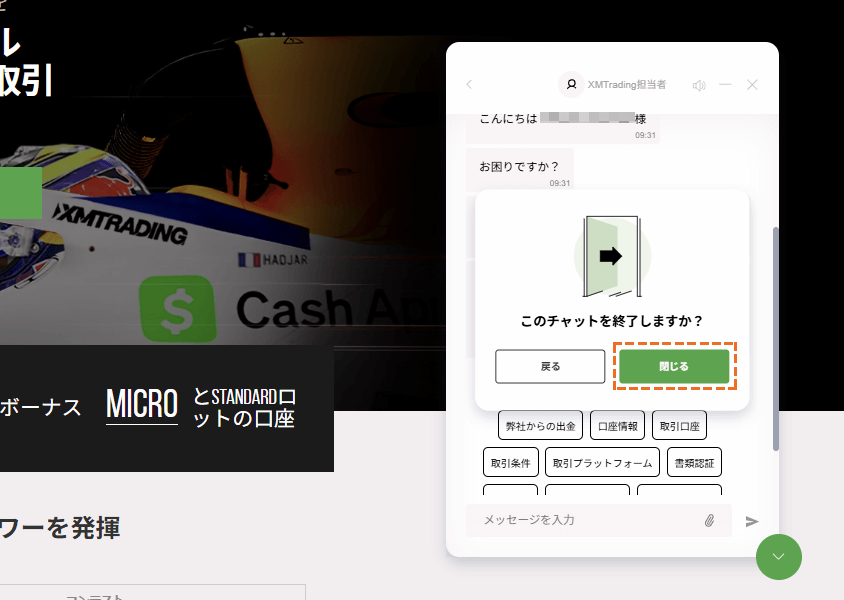
ライブチャットを終了したい場合は右上の×を選択し、「閉じる」をタップします。
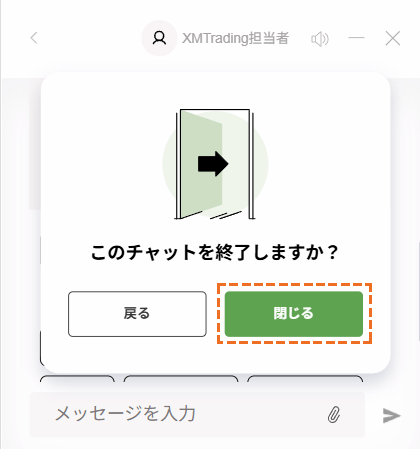
ライブチャットを終える前に、評価やフィードバックを送ることも可能です。必要ない方は「スキップする」をクリックして終了してください。
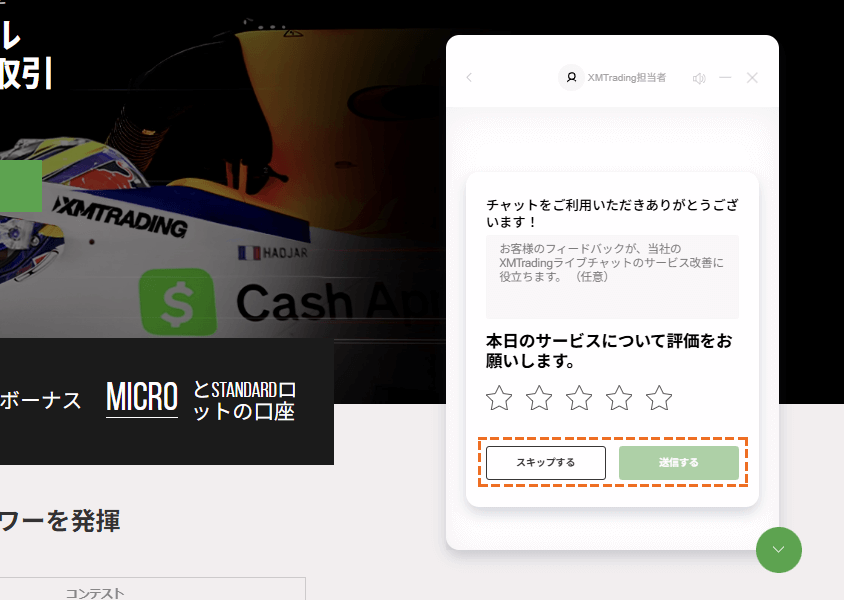
ライブチャットを終える前に、評価やフィードバックを送ることも可能です。必要ない方は「スキップする」をタップして終了してください。
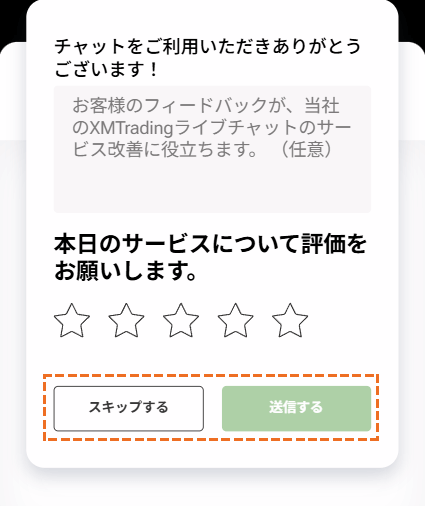
XM会員登録していない場合のライブチャット問い合わせ手順は以上です。
ライブチャット問い合わせ手順(XM会員登録済みの場合)
まず最初に、XMマイページへログインします。
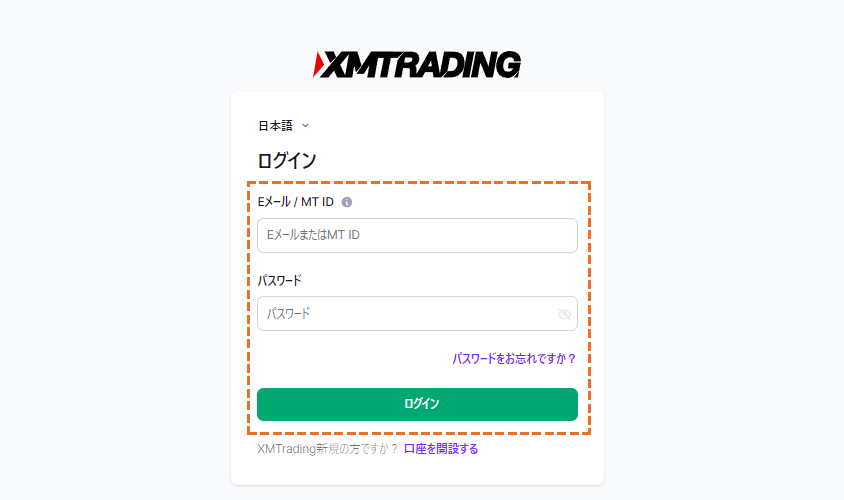
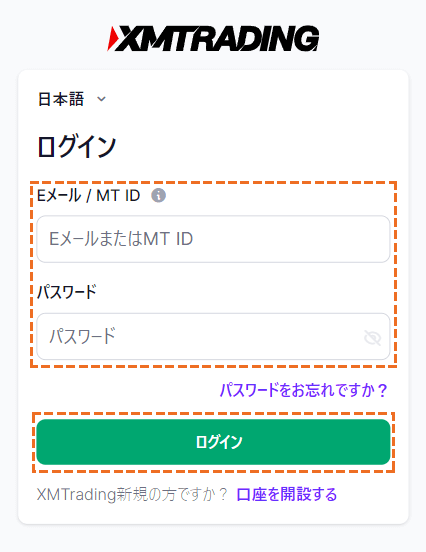
2段階認証が必要です。登録しているメールアドレスに6桁のコードが届くので、間違いのないように入力してください。
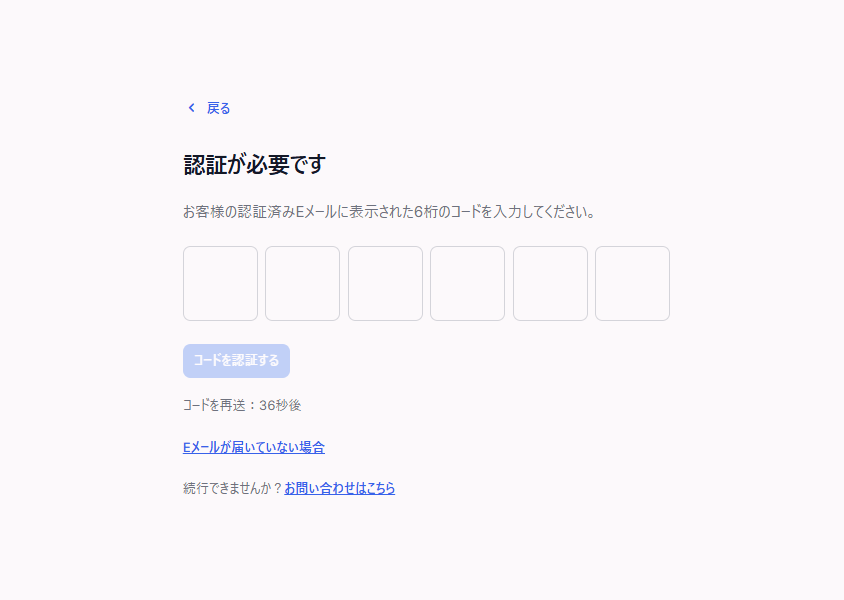
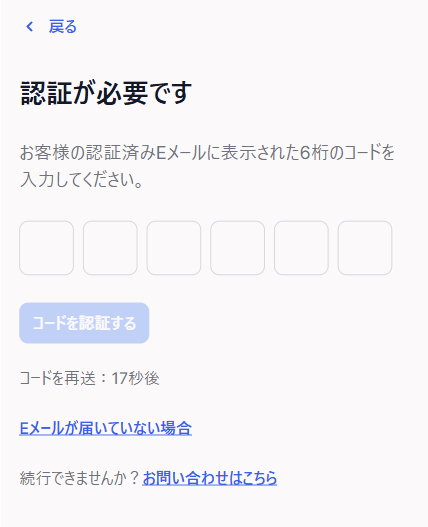
続いて画面右下緑色の「?」を選択します。
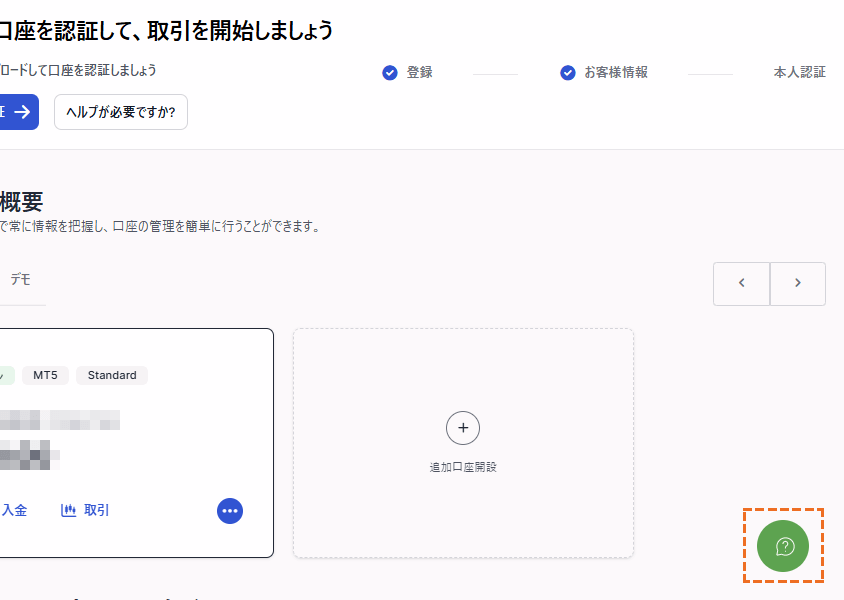
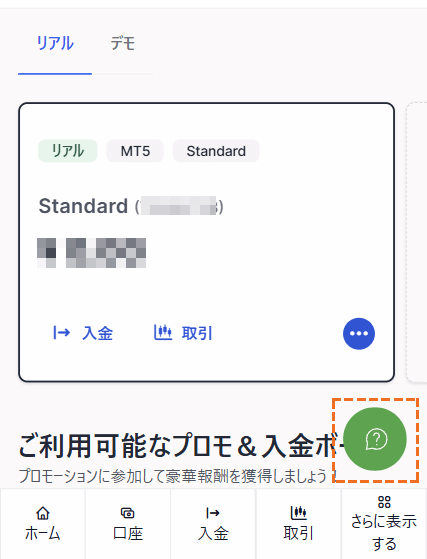
次に、表示される問い合わせ方法の中から「ライブチャット」を選択します。
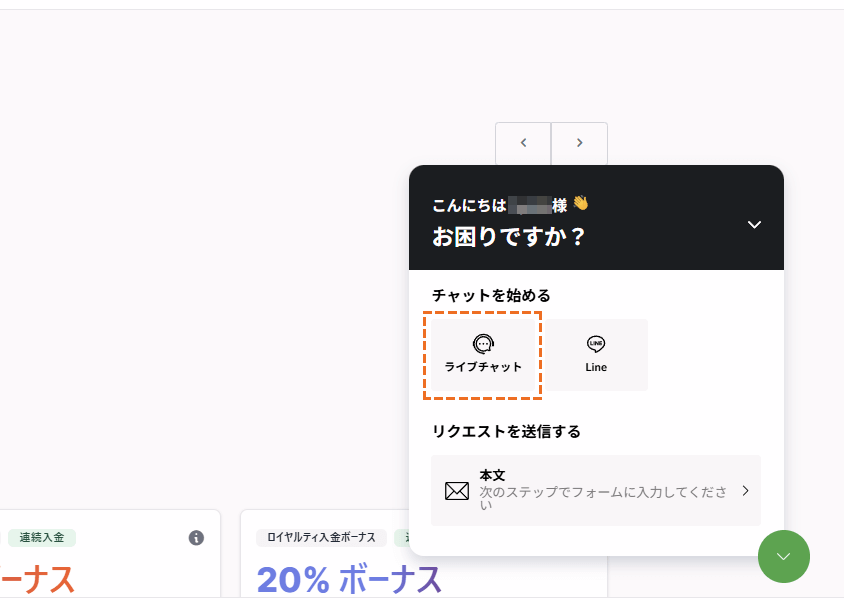
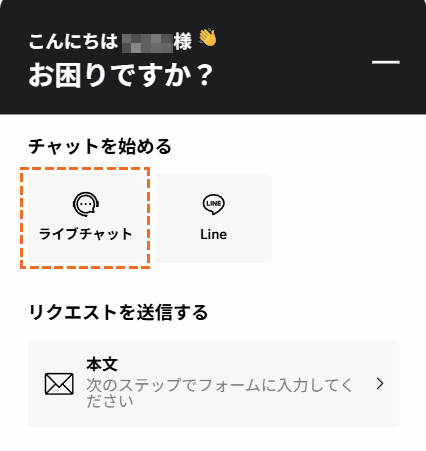
言語を選択後「チャットを始める」をクリックします。
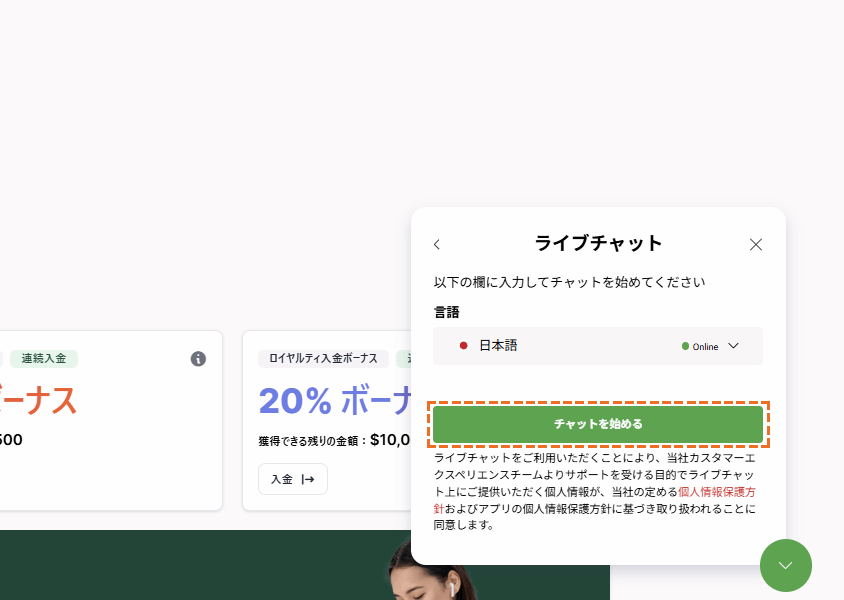
言語を選択後「チャットを始める」をタップします。
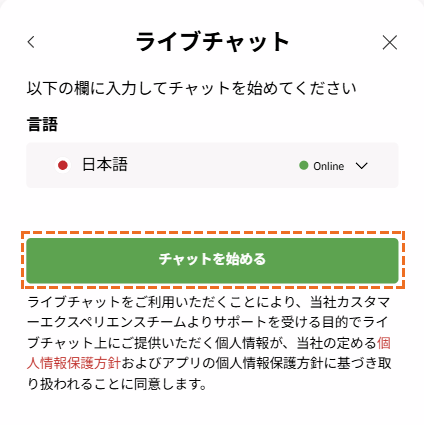
バーチャルアシスタントが自動応答でサポートを開始します。問い合わせ内容を選択して進めましょう。なおこの時点で文章を記入しても認識できないのでご注意ください。
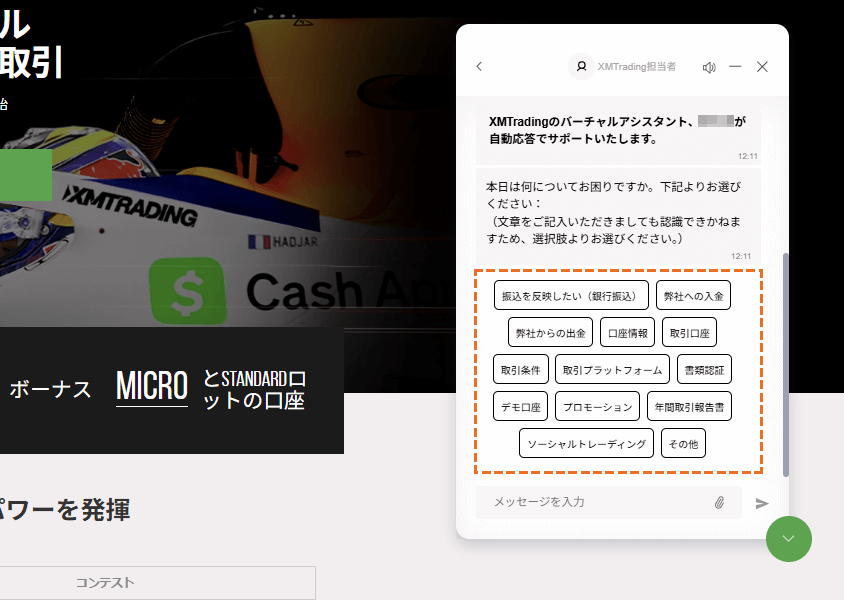
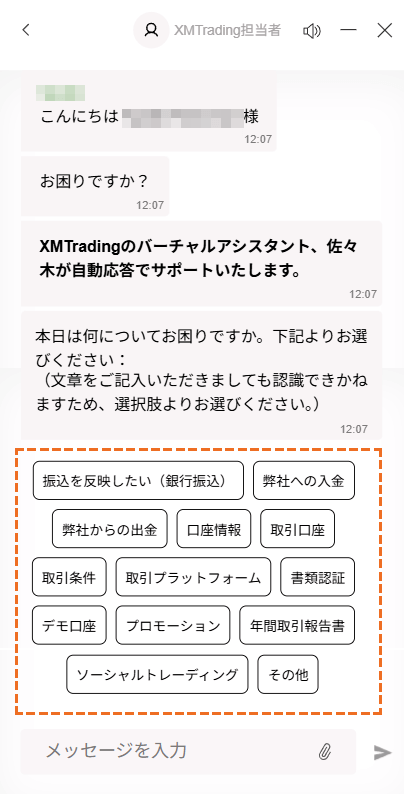
ライブチャットを終了したい場合は右上の×を選択し、「閉じる」をクリックします。
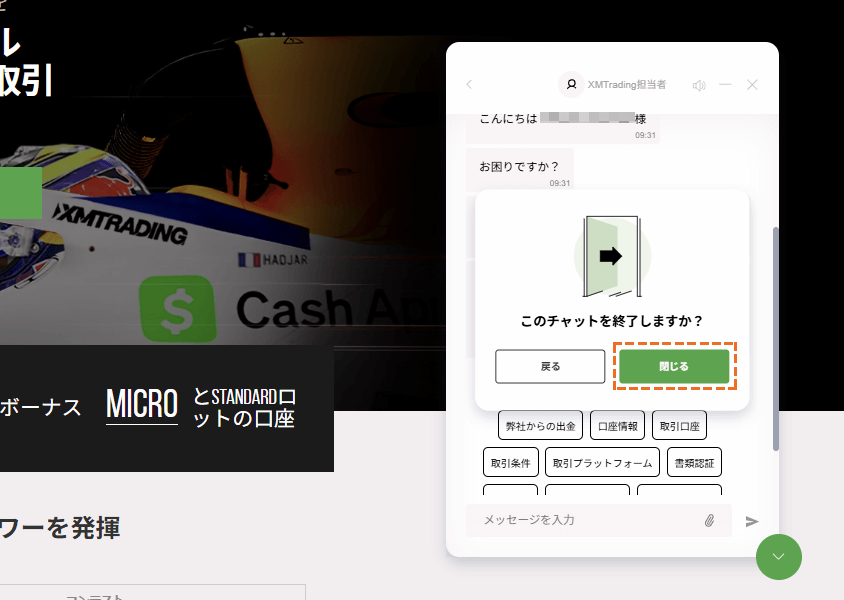
ライブチャットを終了したい場合は右上の×を選択し、「閉じる」をタップします。
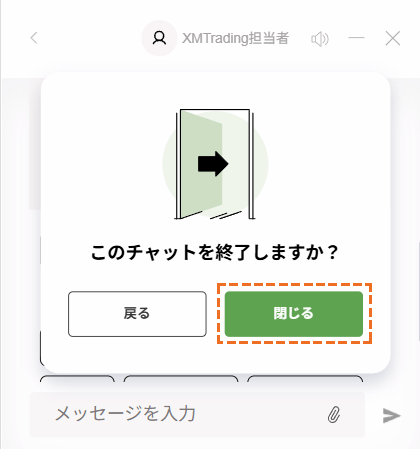
ライブチャットを終える前に、評価やフィードバックを送ることも可能です。必要ない方は「スキップする」をクリックして終了してください。
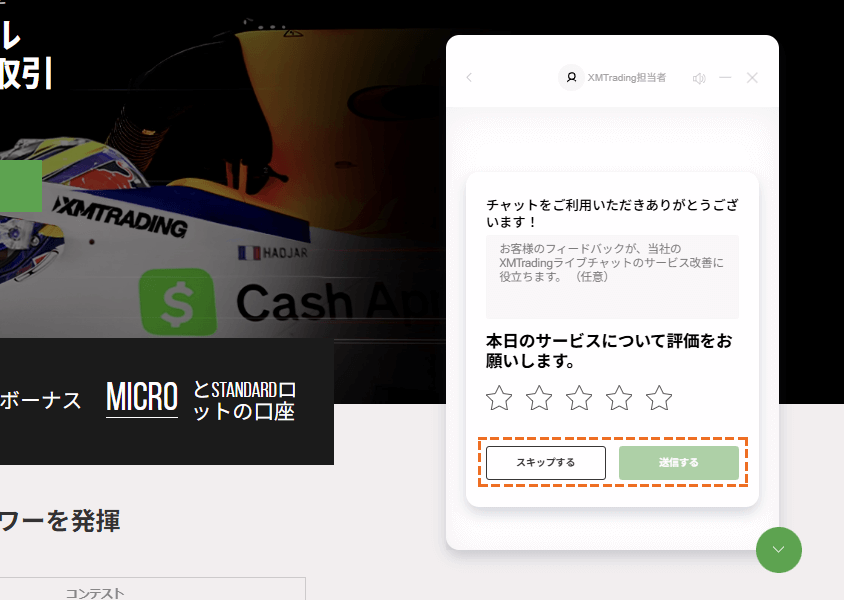
ライブチャットを終える前に、評価やフィードバックを送ることも可能です。必要ない方は「スキップする」をタップして終了してください。
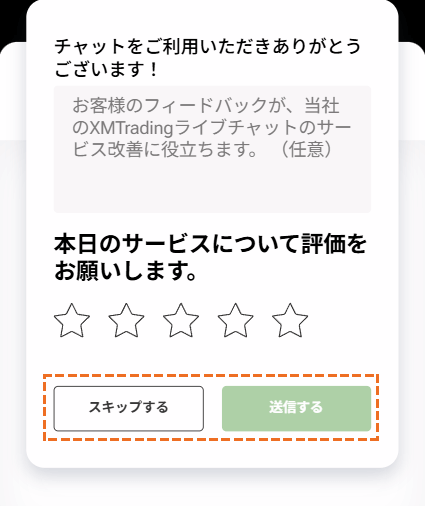
XM会員登録済み場合のライブチャット問い合わせ手順は、以上です。
Eメールでの問い合わせ方法と手順
EメールでXMサポートへ問い合わせる方法は2種類あり、XM会員登録済みか否かで異なります。
XM会員登録済の方はマイページから、まだ登録していない場合は直接XMサポートのEメールアドレスへの問い合わせが可能です。どちらも通常1営業日以内に返信が来ます。
Eメールでの問い合わせ手順(XM会員登録済みの場合)
まず最初に、XMマイページへログインします。
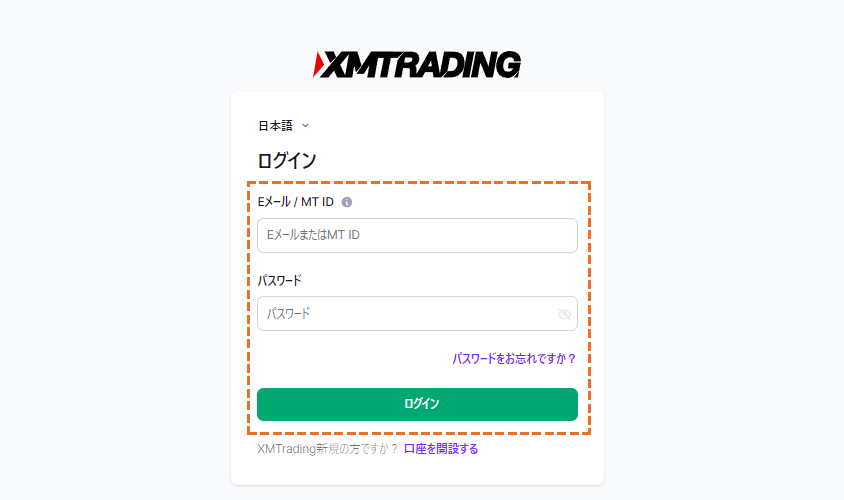
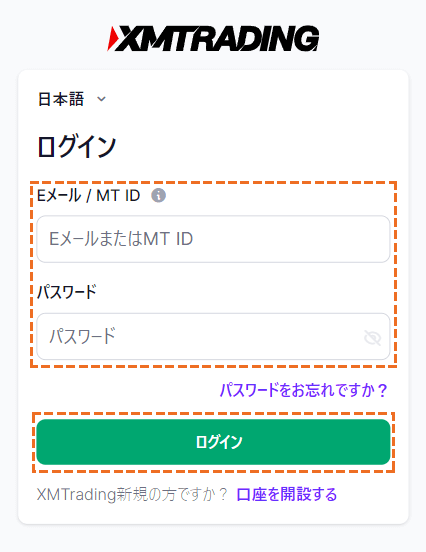
2段階認証が必要です。登録しているメールアドレスに6桁のコードが届くので、間違いのないように入力してください。
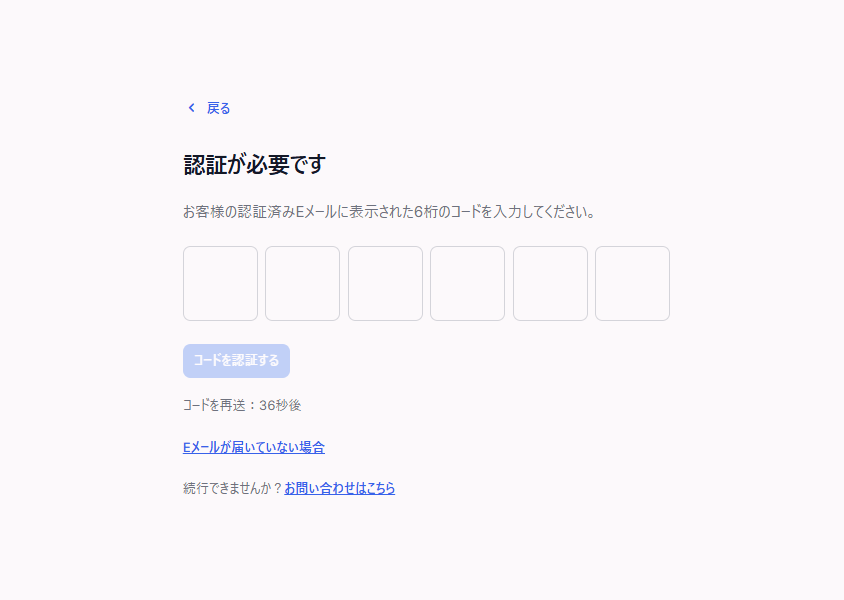
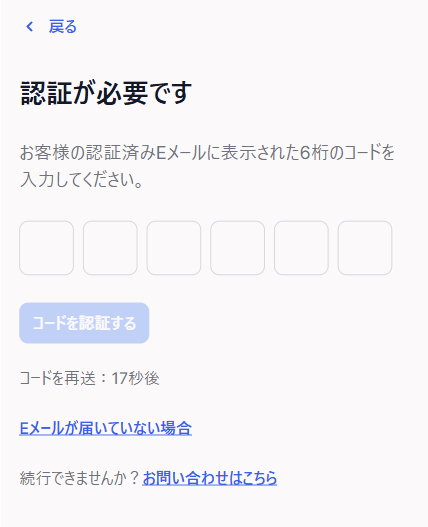
続いて画面右下緑色の「?」を選択します。
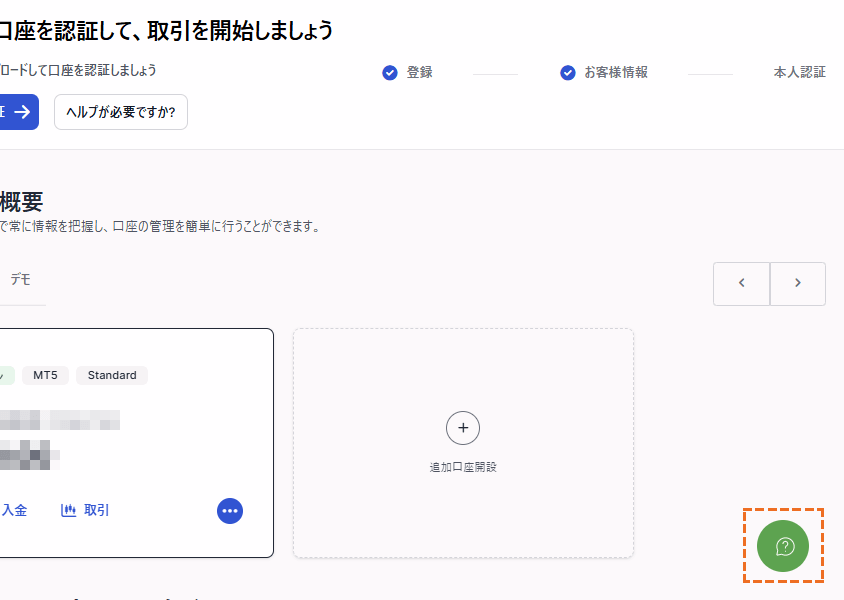
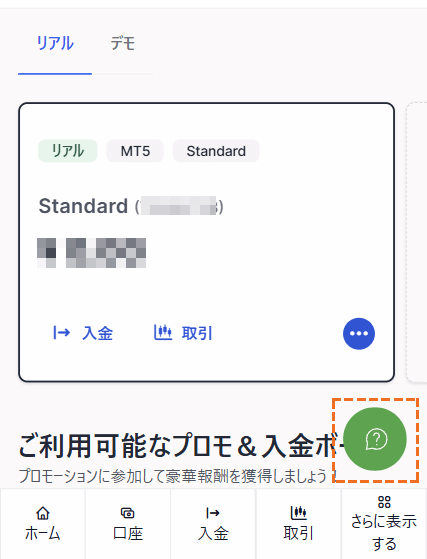
次に表示される問い合わせ方法の中から、リクエストを送信する「本文」を選択します。
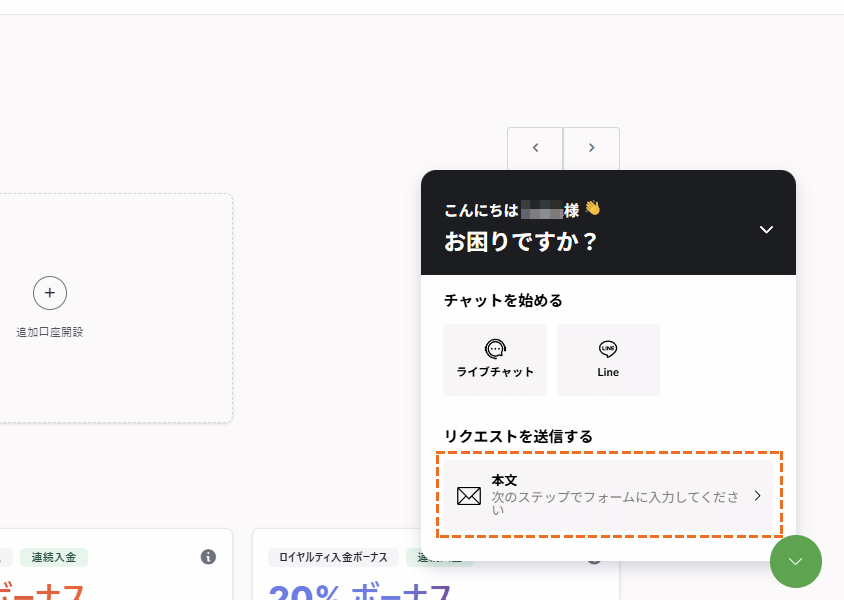
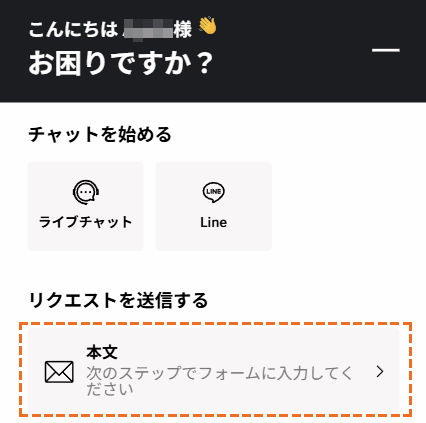
問い合わせたい部門を選択し、件名と本文を入力します。必要であればファイルを添付することも可能です。個人情報保護方針をよく読み、チェックを入れて「送信する」をクリックします。
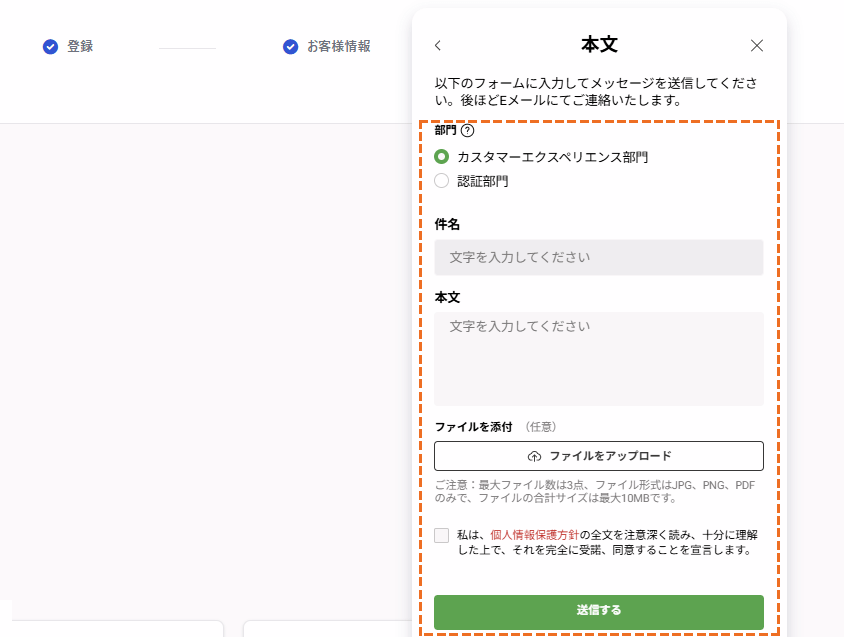
問い合わせたい部門を選択し、件名と本文を入力します。必要であればファイルを添付することも可能です。個人情報保護方針をよく読み、チェックを入れて「送信する」をタップします。
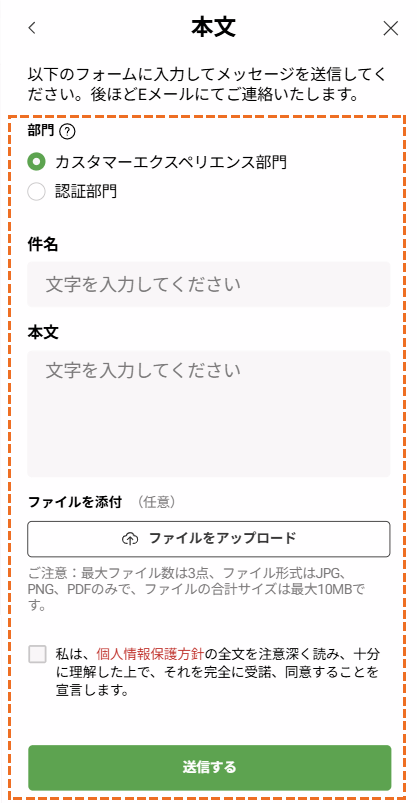
XMに会員登録済みの場合のEメールでの問い合わせ方法は以上です。通常1営業日以内で返信があります。
Eメールでの問い合わせ手順(XM会員登録していない場合)
XMの会員登録がまだ済んでいない方はまず始めに画面右下緑色の「?」を選択します。
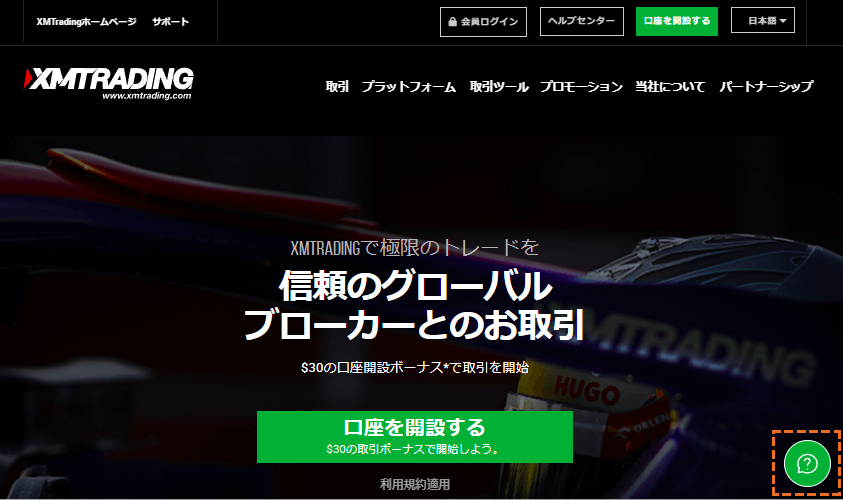
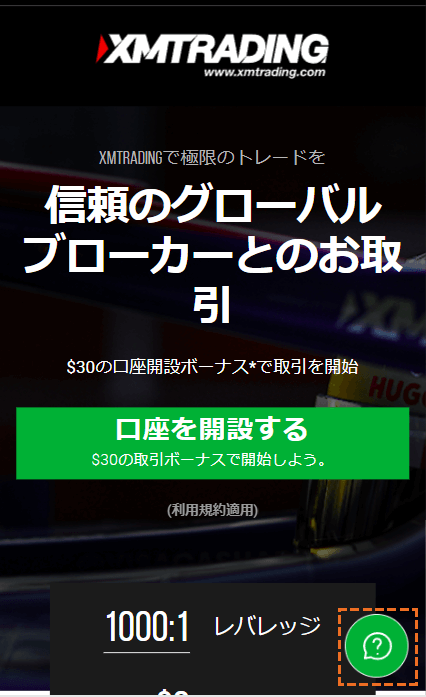
次に、表示される問い合わせ方法の中から、リクエストを送信する「本文」を選択します。
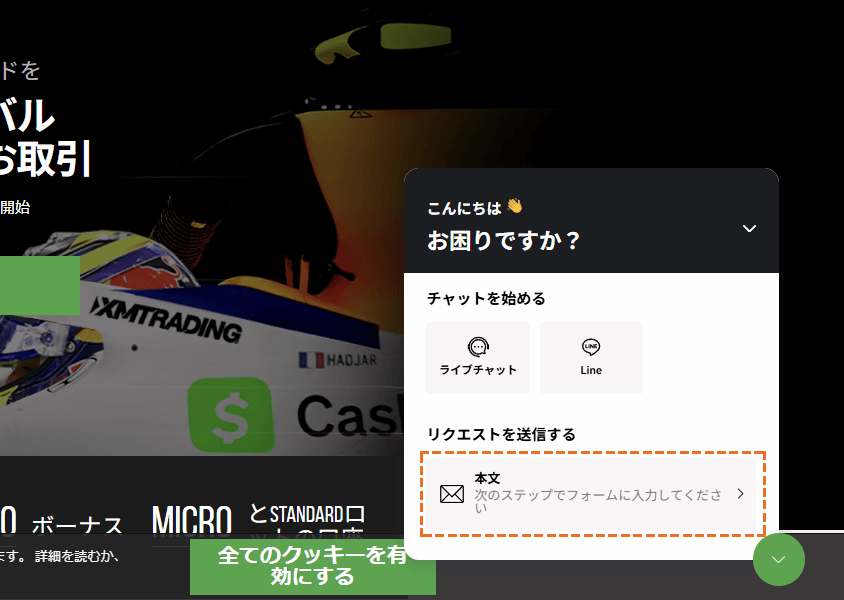
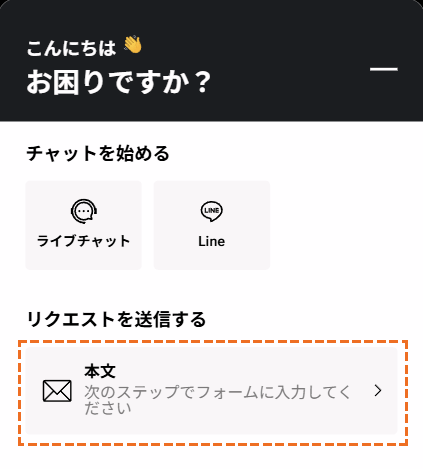
問い合わせたい部門を選択し、氏名、Eメールアドレス、件名、本文を入力します。必要であればファイルを添付することも可能です。個人情報保護方針をよく読み、チェックを入れて「送信する」をクリックします。
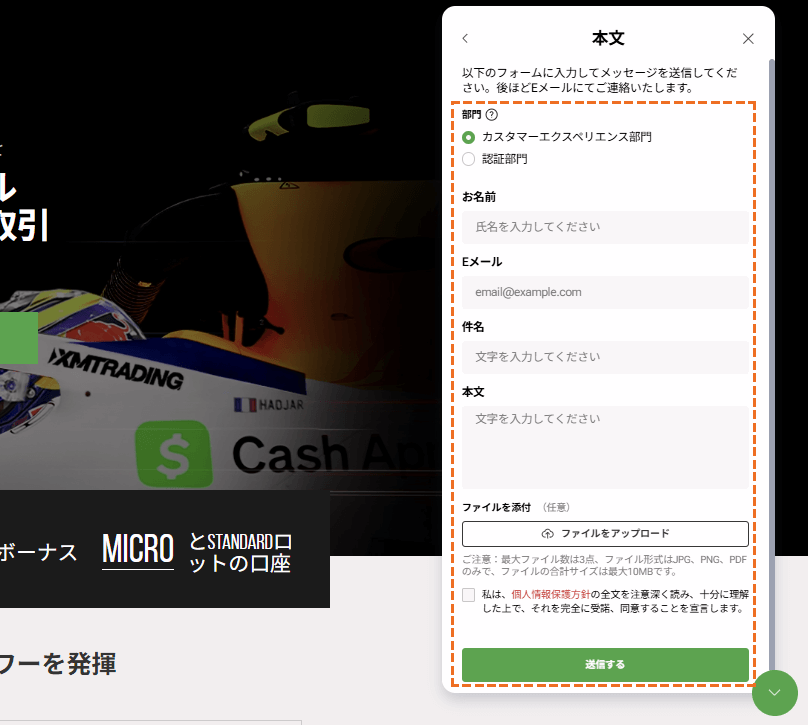
問い合わせたい部門を選択し、氏名、Eメールアドレス、件名、本文を入力します。必要であればファイルを添付することも可能です。個人情報保護方針をよく読み、チェックを入れて「送信する」をタップします。
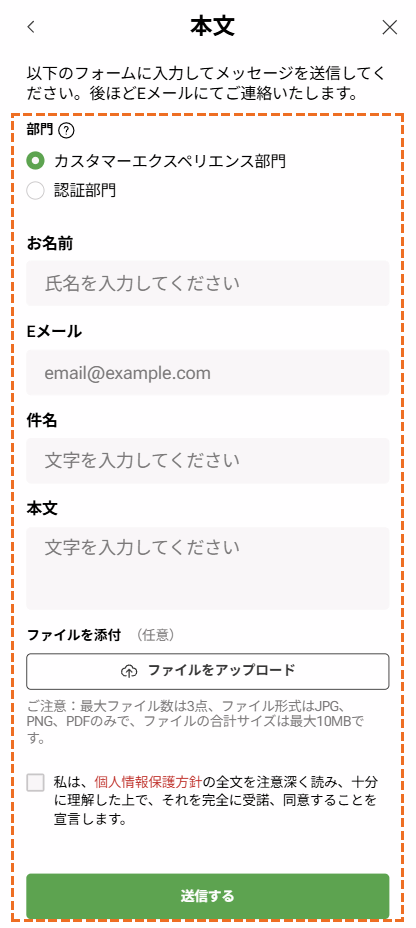
XMに会員登録していない場合のEメールでの問い合わせ方法は以上です。通常1営業日以内で返信があります。
LINEサポートの問い合わせ方法と手順
現在XM LINEサポートは前述のXM公式ライブチャットと同じく、営業時間は平日午前8:00~午後10:00、土日午前9:00~午後1:00で日本人スタッフが即時対応しています。
LINEサポートの問い合わせ手順
まず始めに画面右下緑色の「?」を選択します。
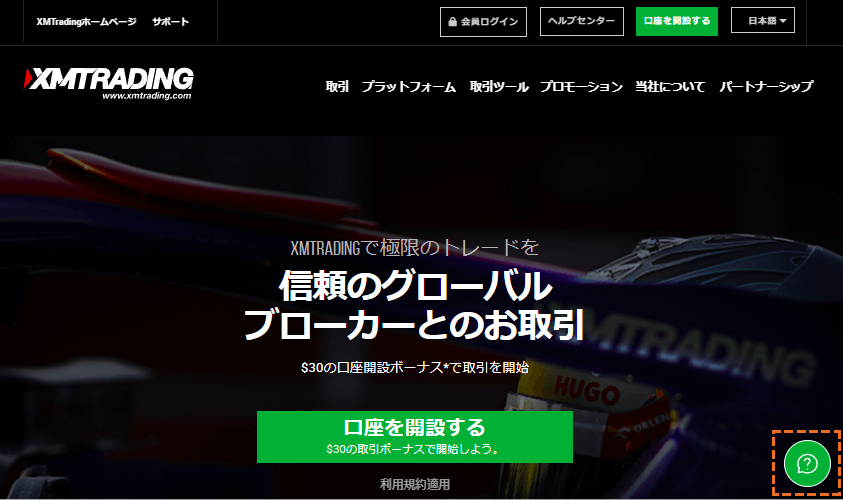
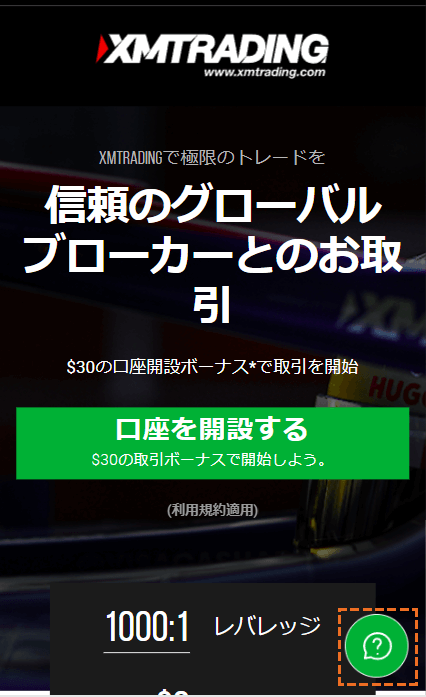
表示される問い合わせ方法の中から「Line」を選択します。
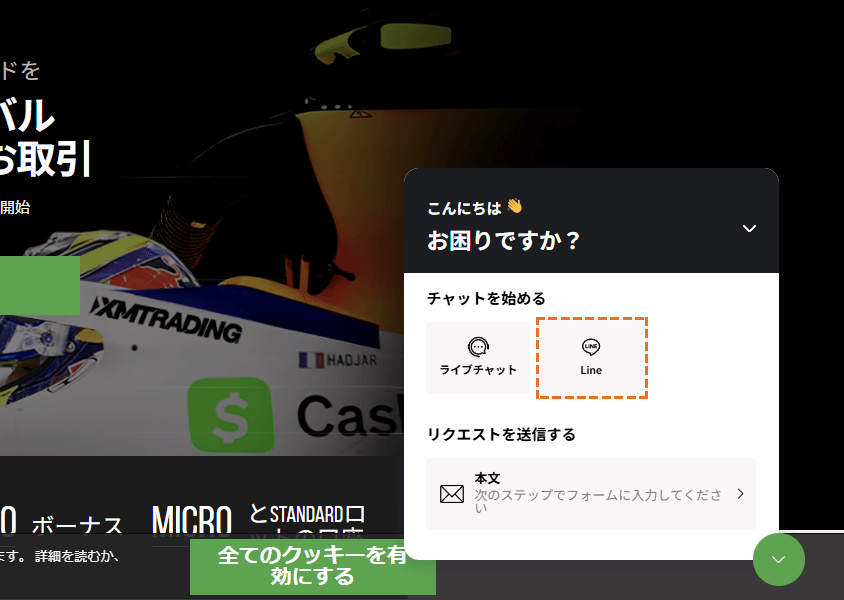
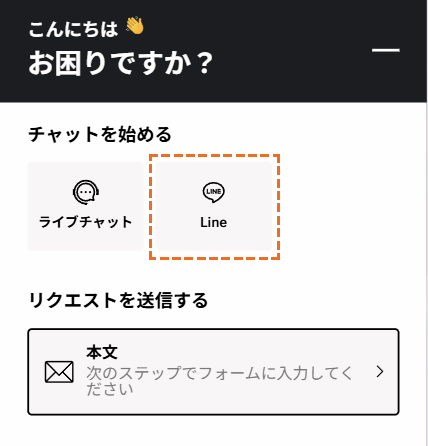
お手元のスマートフォンで、以下のQRコードを読み取ります。
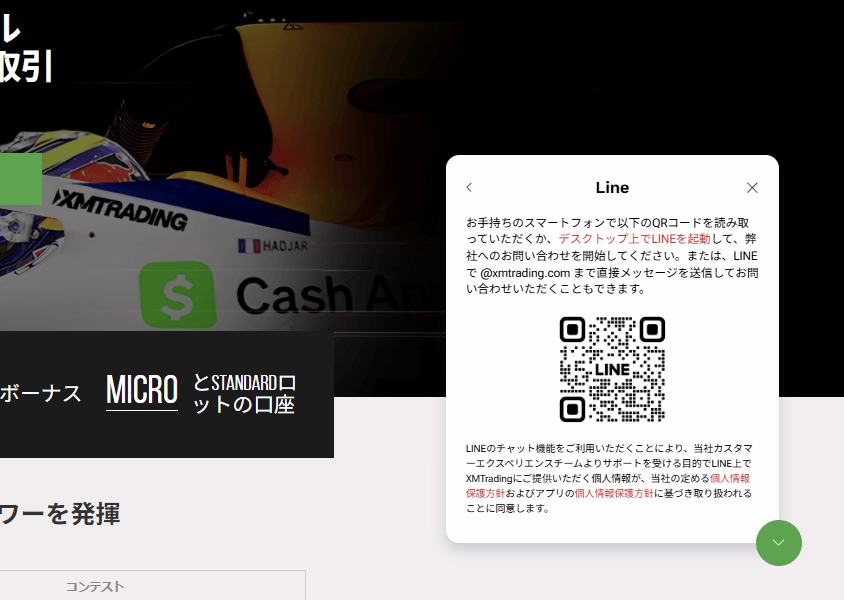
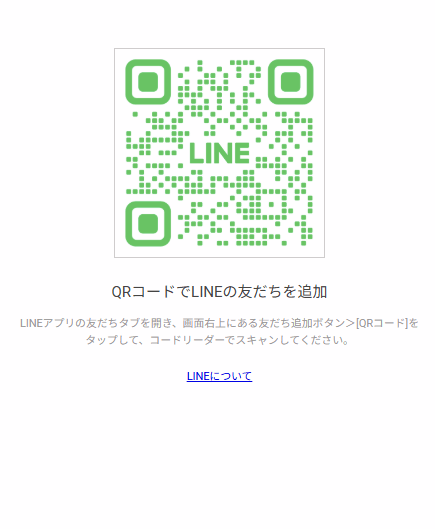
XM公式LINEが表示されたら「追加」を選択します。
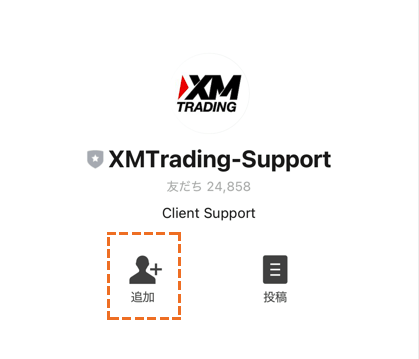
チャットが始まるので、お問い合わせ内容を入力して送信しましょう。
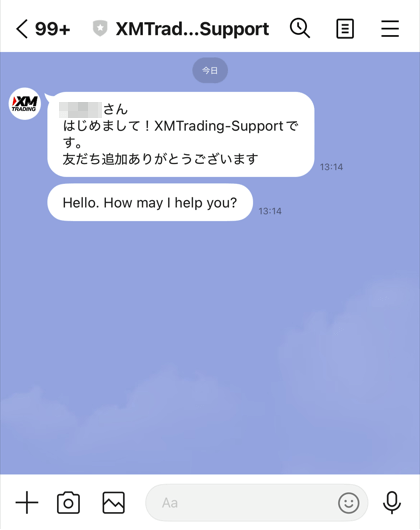
電話での問い合わせ方法と手順
XMの日本語サポートでは現在、直通の電話番号は公開していません。電話でのサポートを希望する場合は、コールバック申請が必要です。
コールバック申請のメールはsupport@xmtrading.com宛てに送ります。例文は以下の通りです。

注意点としては通話希望日を複数提示することと、電話番号と問い合わせ内容も忘れずに明記しておきましょう。
 AYA
AYAXM日本語サポートへの各種問い合わせ方法と手順は以上です。ご自身に合った方法でお問い合わせください。
XM日本語サポートに問い合わせる際の注意点
XM日本語サポートへ問い合わせる前に確認しておきたい、祝日や大型連休中の営業時間や問い合わせできない内容などの注意点をご紹介します。
祝日や大型連休
XMのサポートは市場のスケジュールに合わせて営業しているため、欧米の市場が休場の場合はサポートも休業となることが多いです。
祝日や大型連休の前に、XM公式サイト「お知らせ」で日本語サポートの営業時間が掲載されるのでご確認ください。
特にクリスマスと年末年始は例年、XMサポートの営業時間も変更になるので注意が必要です。2024年のクリスマスと年末年始のXM日本語サポートの営業時間を掲載するので参考にしてください。
| 日付 | 日本語サポート営業状況 |
|---|---|
| 2024/12/25 (水) | メール対応のみ |
| 2025/01/01 (水) | メール対応のみ |
問い合わせ前に確認しておくべきこと
XM日本語サポートは、届いた全ての質問にお答えできるわけではありません。値動きの予想など市場に関する質問やMT4/MT5の使い方、必要証拠金に関しては、XMサポートへ問い合わせる前にご自身で解決できるツールが用意されています。一緒に一つずつ確認していきましょう。
市場に関する質問
値動きの予想など市場に関することは、XM公式サイトの取引シグナルを参考にしましょう。XM取引シグナルとは、1日2回配信されるプロアナリスト監修のマーケットレポート配信サービスです。
XMマイページより以下の手順で確認可能です。
左側のメニュー一覧の「さらに表示する」内より、「取引ツール」「取引シグナル」をクリックすると取引シグナルをご確認いただけます。
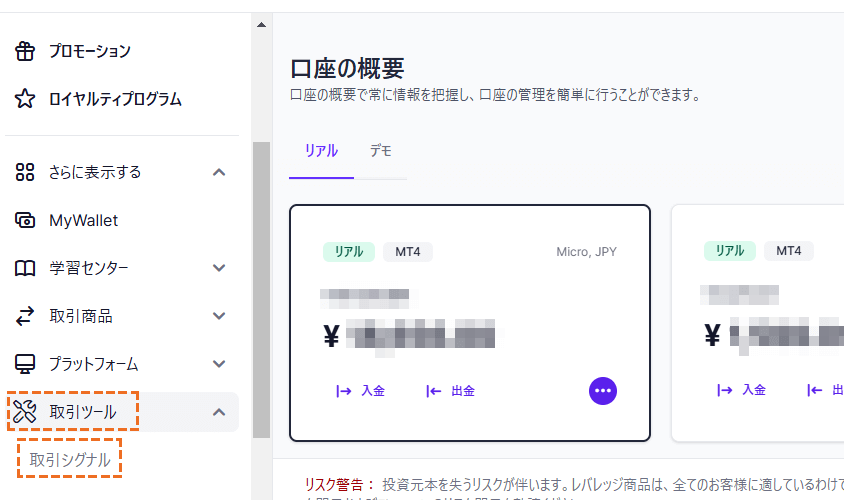
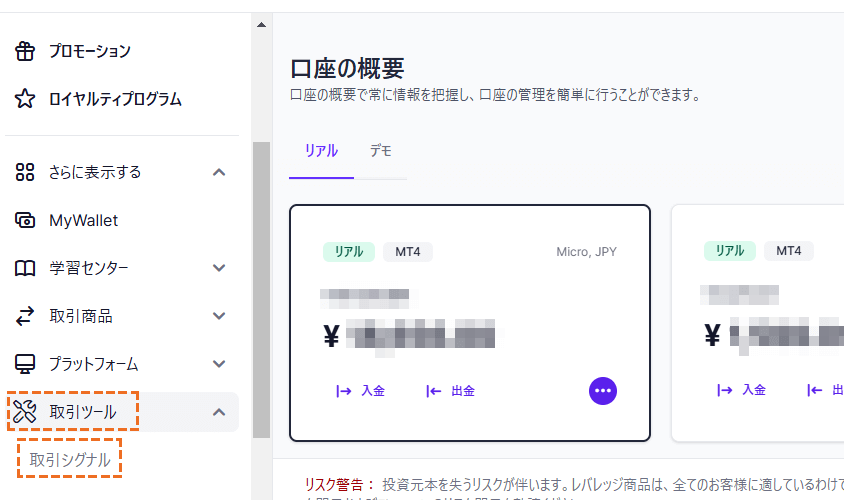
まず始めに左上の三本線をタップします。
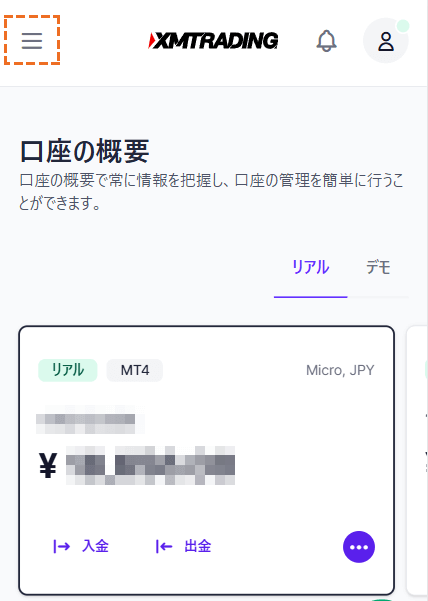
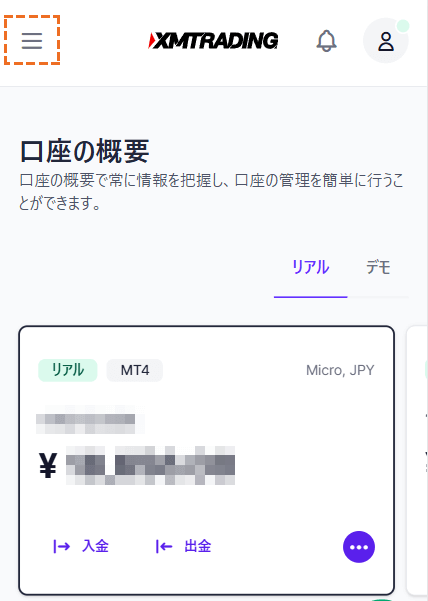
「さらに表示する」内より、「取引ツール」「取引シグナル」をタップすると取引シグナルをご確認いただけます。
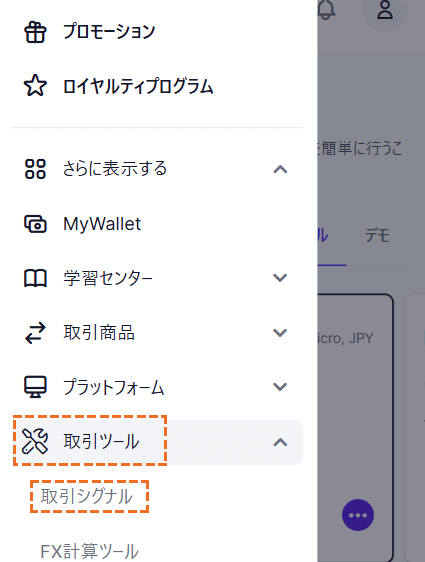
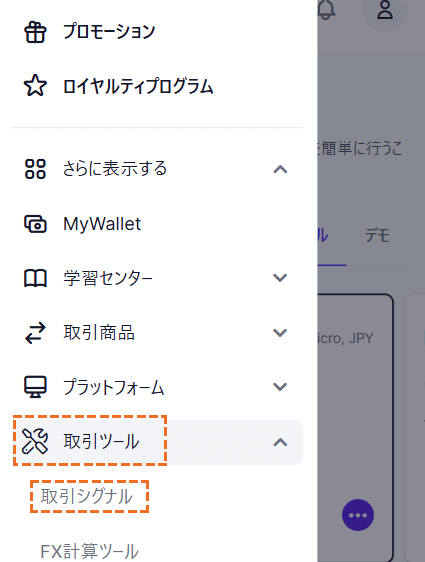
またXMが無料で配信しているウェビナーも参考にご覧ください。ウェビナーの講師は日本人の方で、すべて日本語で行われます。ライブ配信なので、その日の相場の振り返りや参加者が直接質問することも可能です。
XM公式ウェビナーは、XMマイページより以下の手順で参加登録可能です。
左側のメニュー一覧の「さらに表示する」内より、「学習センター」「ウェビナー」をクリックします。
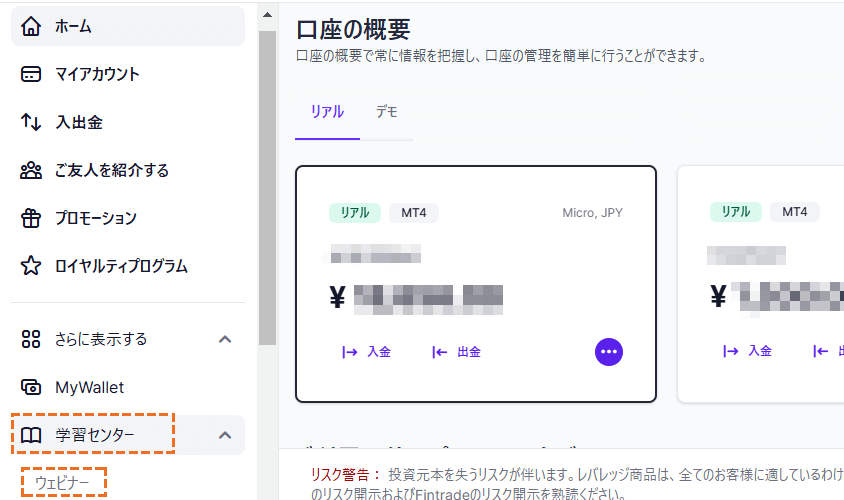
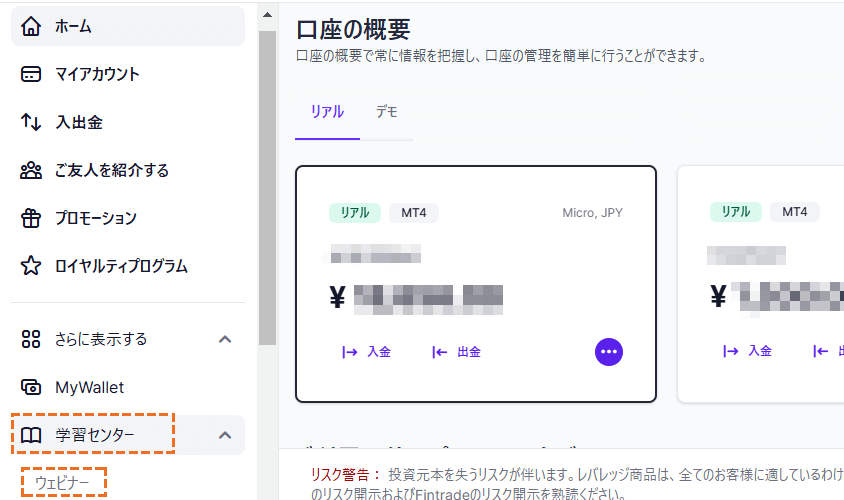
必要事項を入力後、「今すぐ登録」をクリックして完了です。
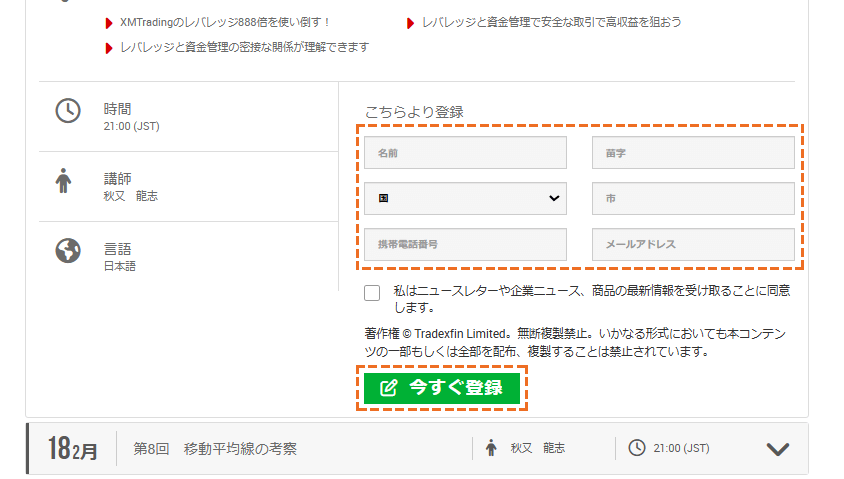
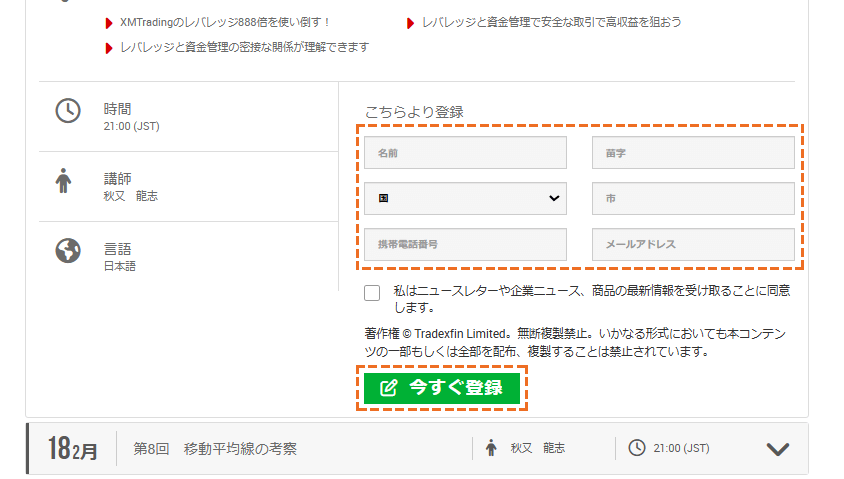
まず始めに左上の三本線をタップします。
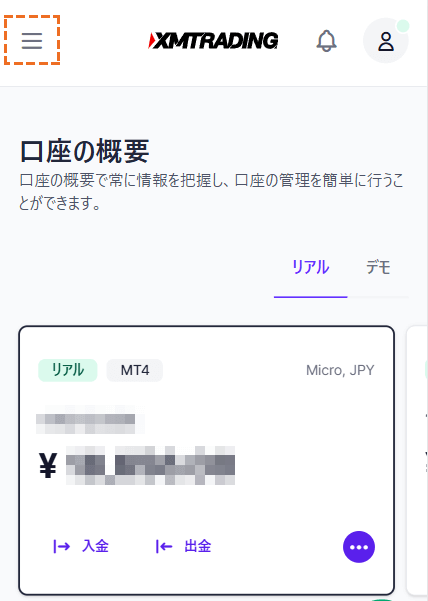
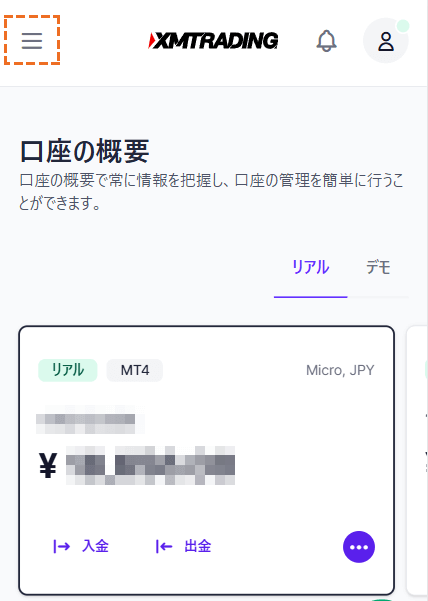
「FXを学ぶ」より、「学習センター」「FXウェビナー」をタップします。
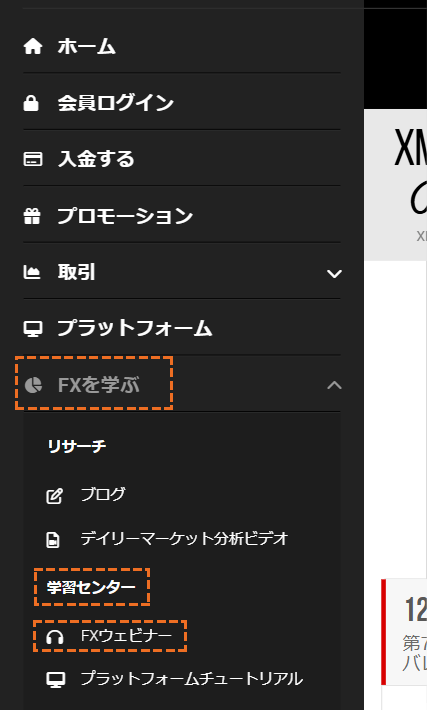
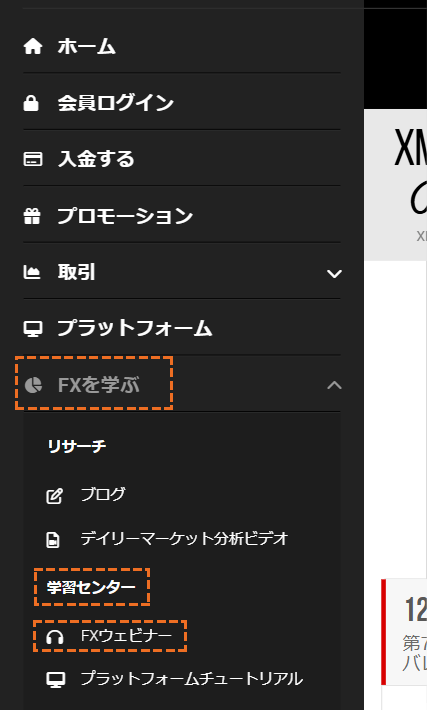
参加したいウェビナーの詳細を開きます。
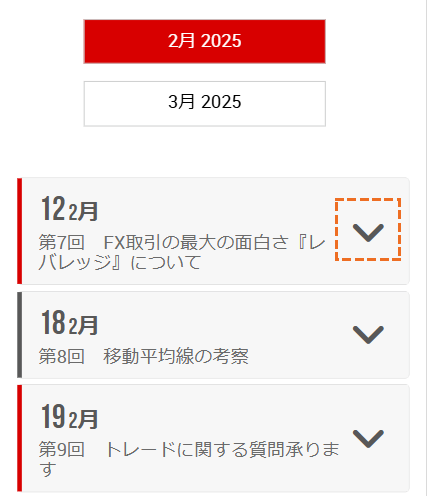
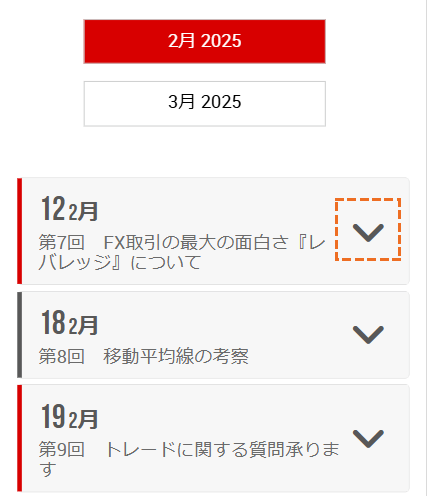
必要事項を入力後、「今すぐ登録」をタップして完了です。
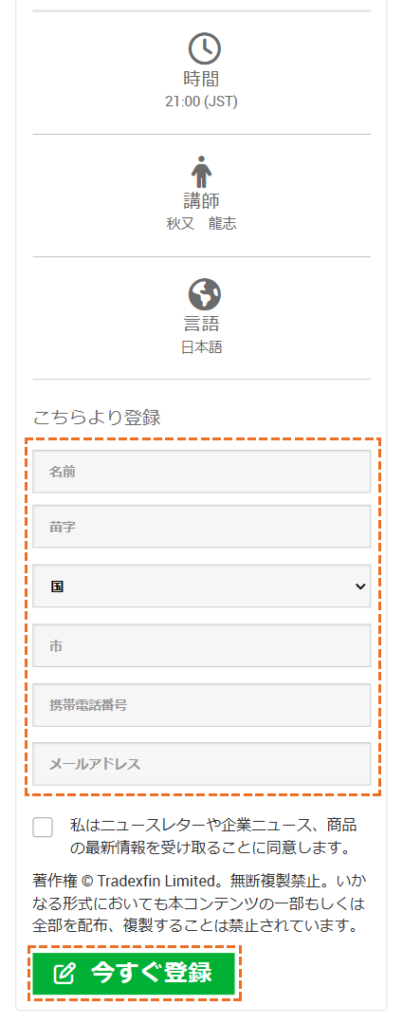
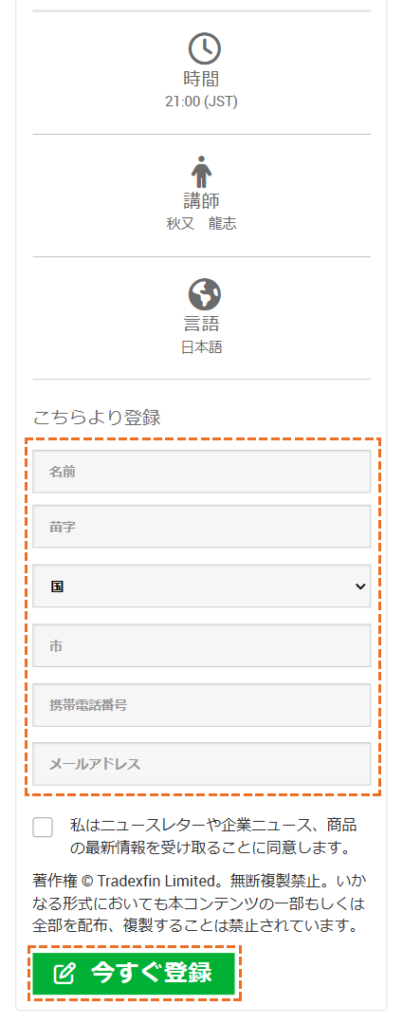
MT4/MT5の使い方
XM日本語サポートに届く質問の中でも多いのがMT4/MT5の使い方についてです。使い方は、問い合わせる前にXM公式のチュートリアル動画やXM公式YouTubeで確認しましょう。動画でわかりやすく説明しています。
必要証拠金や1pipあたりの損益
必要証拠金や損益の計算に関しては、XM公式の各種自動計算機を無料で利用できます。必要項目を入力するだけですぐに自動で計算してくれるので、ぜひお試しください。
ヘルプセンターを確認する
その他XMに関して質問がある場合もサポートへ問い合わせる前に、まず「ヘルプセンター」で質問内容を検索すると、解決する場合も多くあります。カテゴリー別で簡単に検索できるので、ご活用ください。
XMサポートに関するFAQ
- XM日本語サポートの営業時間は日本時間で何時から何時までですか?
-
XMライブチャットの営業時間は日本時間で平日午前8:00~午後10:00、土日午前9:00~午後1:00です。
- XM日本語サポートのメール対応時間を教えてください。
-
Eメールでの問い合わせは24時間可能です。通常1営業日以内に返信がありますが、土日祝日、大型連休中はその限りではありません。
- XMで入金が反映されないときの問い合わせ先は?
-
入金が反映されない場合は、登録しているXMのID番号(MT4/MT5口座番号)、入金日と入金額、使用した入金方法、入金が反映されない状況の詳細をXM日本語サポートへとお問い合わせください。
- XMの日本語サポートは土日休みですか?
-
XM日本語サポートでのライブチャットは、土日も営業しています。営業時間は午前9:00~午後1:00です。
- XM日本語サポートからEメールの返信が来ないのですがどうすればいいですか?
-
XMからEメールの返信がない場合は以下の4つをお試しください。
- 迷惑メールフォルダを確認する
- 正しいメールアドレスに送信したか確認する
- 公式ライブチャットやLINEで問い合わせる
- システムメンテナンスやサポート体制の変更がないか「お知らせ」で確認する
- XMに間違って入金してしまったのですが、どうしたらいいですか?
-
入金方法と入金日時、金額、どのXM口座に入金したか等の情報を確認してから、XM日本語サポートへとお問い合わせください。正しい口座へ振替できるか相談し、その後はサポートの指示に従ってください。






コメント